Terminal Terintegrasi
Di Azure Data Studio, Anda dapat membuka terminal terintegrasi, yang awalnya dimulai di akar ruang kerja Anda. Anda akan menyukainya karena tidak perlu beralih jendela atau mengubah status terminal yang ada untuk melakukan tugas baris perintah cepat.
Untuk membuka terminal:
- Gunakan pintasan keyboard Ctrl+' dengan karakter backtick.
- | Gunakan perintah tampilkan menu Terminal Terintegrasi.
- Dari Palet Perintah (Ctrl+Shift+P), gunakan perintah Tampilkan:Alihkan Terminal Terintegrasi.
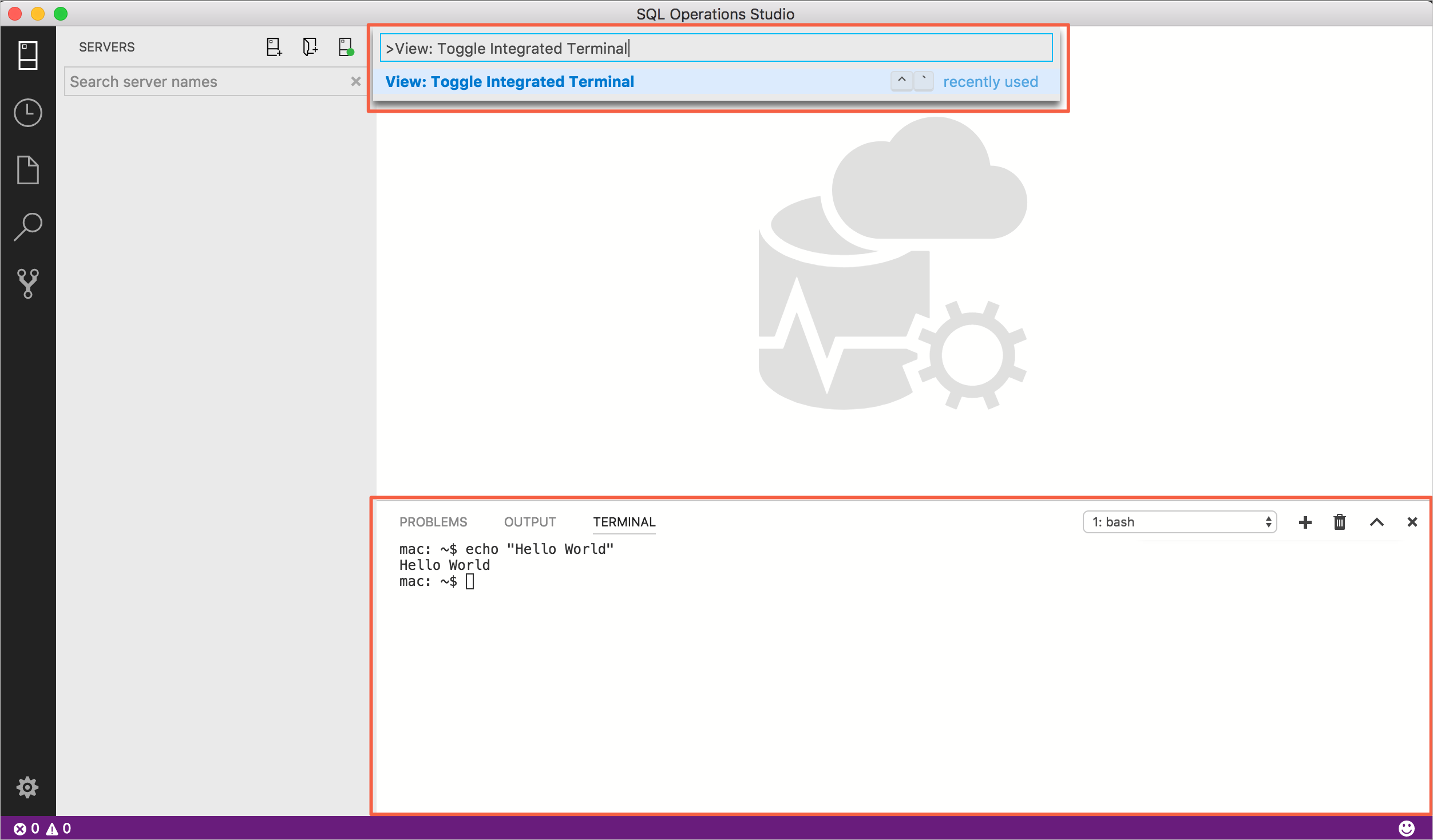
Catatan
Anda masih dapat membuka shell eksternal dengan perintah Explorer Open in Command Prompt (Buka di Terminal di Mac atau Linux) jika Anda lebih suka bekerja di luar Azure Data Studio.
Mengelola Beberapa Terminal
Anda dapat membuat beberapa terminal yang terbuka ke lokasi yang berbeda dan dengan mudah menavigasi di antara mereka. Instans terminal dapat ditambahkan dengan menekan ikon plus di kanan atas panel TERMINAL atau dengan memicu perintah Ctrl+Shift+' . Ini membuat entri lain dalam daftar dropdown yang dapat digunakan untuk beralih di antara mereka.
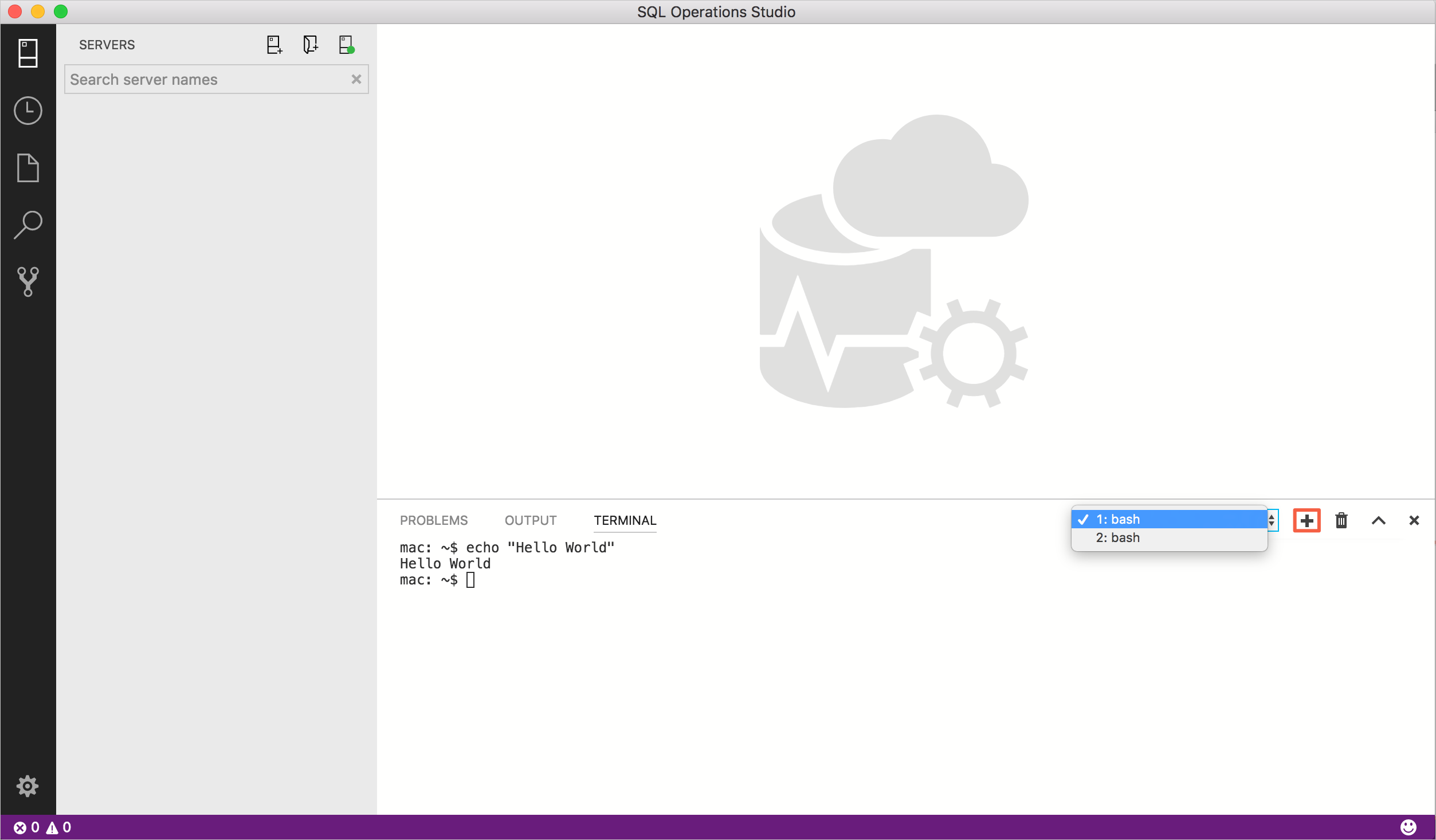
Hapus instans terminal dengan menekan tombol tempat sampah.
Tip
Jika Anda menggunakan beberapa terminal secara ekstensif, Anda dapat menambahkan pengikatan kunci untuk focusNextperintah , dan focusPreviouskill yang diuraikan di bagian Pengikatan Kunci untuk memungkinkan navigasi di antara mereka hanya menggunakan keyboard.
Konfigurasi
Shell menggunakan default untuk $SHELL di Linux dan macOS, PowerShell pada Windows 10 dan Windows 11, dan cmd.exe pada versi Windows yang lebih lama. Ini dapat ditimpa secara manual dengan mengatur terminal.integrated.shell.* di pengaturan. Argumen dapat diteruskan ke shell terminal di Linux dan macOS menggunakan terminal.integrated.shellArgs.* pengaturan.
Jendela
Mengonfigurasi shell Anda dengan benar di Windows adalah masalah menemukan executable yang tepat dan memperbarui pengaturan. Di bawah ini adalah daftar executable shell umum dan lokasi defaultnya:
// 64-bit cmd if available, otherwise 32-bit
"terminal.integrated.shell.windows": "C:\\Windows\\sysnative\\cmd.exe"
// 64-bit PowerShell if available, otherwise 32-bit
"terminal.integrated.shell.windows": "C:\\Windows\\sysnative\\WindowsPowerShell\\v1.0\\powershell.exe"
// Git Bash
"terminal.integrated.shell.windows": "C:\\Program Files\\Git\\bin\\bash.exe"
// Bash on Ubuntu (on Windows)
"terminal.integrated.shell.windows": "C:\\Windows\\sysnative\\bash.exe"
Catatan
Untuk digunakan sebagai terminal terintegrasi, shell executable harus berupa aplikasi konsol sehingga stdin/stdout/stderr dapat dialihkan.
Tip
Shell terminal terintegrasi berjalan dengan izin Azure Data Studio. Jika Anda perlu menjalankan perintah shell dengan izin yang ditinggikan (administrator) atau berbeda, Anda dapat menggunakan utilitas platform seperti runas.exe dalam terminal.
Argumen shell
Anda dapat meneruskan argumen ke shell saat diluncurkan.
Misalnya, untuk mengaktifkan menjalankan bash sebagai shell login (yang berjalan .bash_profile), teruskan -l argumen (dengan tanda kutip ganda):
// Linux
"terminal.integrated.shellArgs.linux": ["-l"]
Pengaturan Tampilan Terminal
Anda dapat menyesuaikan font terminal terintegrasi dan tinggi garis dengan pengaturan berikut:
terminal.integrated.fontFamilyterminal.integrated.fontSizeterminal.integrated.lineHeight
Pengikatan Kunci Terminal
Perintah Lihat: Alihkan Terminal Terintegrasi terikat ke Ctrl+' untuk dengan cepat mengalihkan panel terminal terintegrasi masuk dan tidak terlihat.
Di bawah ini adalah pintasan keyboard untuk menavigasi dengan cepat dalam terminal terintegrasi:
| Tombol | Perintah |
|---|---|
| Ctrl+' | Tampilkan terminal terintegrasi |
| Ctrl+Shift+' | Buat terminal baru |
| Ctrl+Atas | Menggulir ke atas |
| Ctrl+Bawah | Menggulir ke bawah |
| Ctrl+PageUp | Gulir halaman ke atas |
| Ctrl+PageDown | Gulir halaman ke atas |
| Ctrl+Beranda | Gulir ke atas |
| Ctrl+End | Gulir ke bawah |
| Ctrl+K | Bersihkan terminal |
Perintah terminal lain tersedia dan dapat terikat ke pintasan keyboard pilihan Anda.
Yaitu:
workbench.action.terminal.focus: Fokus terminal. Ini seperti beralih tetapi memfokuskan terminal alih-alih menyembunyikannya, jika terlihat.workbench.action.terminal.focusNext: Memfokuskan instans terminal berikutnya.workbench.action.terminal.focusPrevious: Memfokuskan instans terminal sebelumnya.workbench.action.terminal.kill: Hapus instans terminal saat ini.workbench.action.terminal.runSelectedText: Jalankan teks yang dipilih di instans terminal.workbench.action.terminal.runActiveFile: Jalankan file aktif di instans terminal.
Jalankan Teks Terpilih
Untuk menggunakan runSelectedText perintah, pilih teks di editor dan jalankan terminal perintah : Jalankan Teks Yang Dipilih di Terminal Aktif melalui Palet Perintah (Ctrl+Shift+P). Terminal mencoba menjalankan teks yang dipilih:
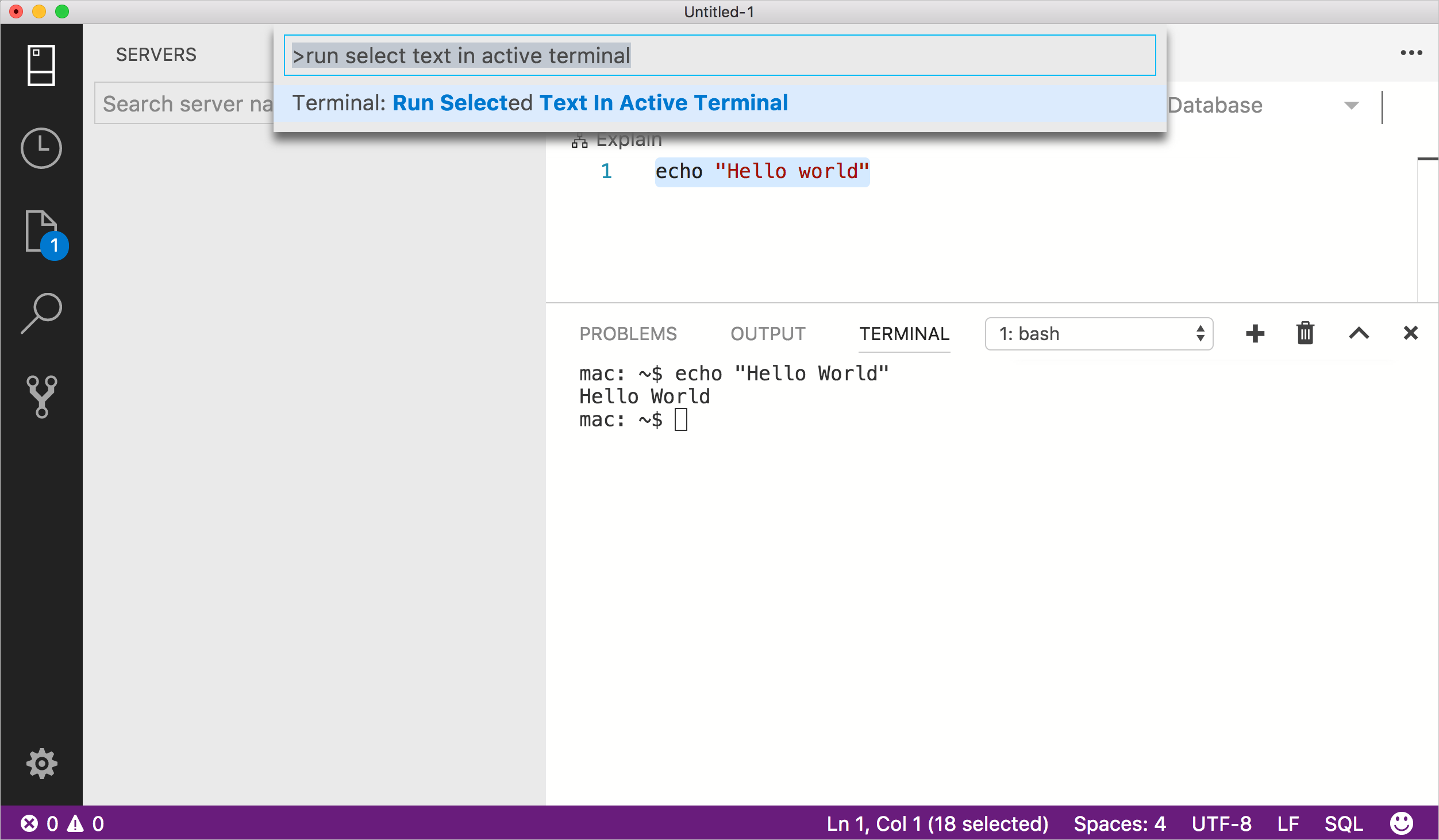
Jika tidak ada teks yang dipilih di editor aktif, baris tempat kursor dijalankan di terminal.
Salin & Tempel
Keybinding untuk menyalin dan menempelkan mengikuti standar platform:
- Linux: Ctrl+Shift+C dan Ctrl+Shift+V
- Mac: Cmd+C dan Cmd+V
- Windows: Ctrl+C dan Ctrl+V
Find
Terminal Terintegrasi memiliki fungsionalitas temukan dasar yang dapat dipicu dengan Ctrl+F.
Jika Anda ingin Ctrl+F masuk ke shell alih-alih meluncurkan widget Temukan di Linux dan Windows, Anda perlu menghapus keybinding seperti itu:
{ "key": "ctrl+f", "command": "-workbench.action.terminal.focusFindWidget",
"when": "terminalFocus" },
Mengganti nama sesi terminal
Sesi Terminal Terintegrasi sekarang dapat diganti namanya menggunakan perintah Terminal: Ganti Nama (workbench.action.terminal.rename). Nama baru ditampilkan di menu drop-down pilihan terminal.
Memaksa pengikatan kunci untuk melewati terminal
Meskipun fokus berada di terminal terintegrasi, banyak pengikatan utama tidak akan berfungsi karena penekanan tombol diteruskan ke dan dikonsumsi oleh terminal itu sendiri. Pengaturan terminal.integrated.commandsToSkipShell dapat digunakan untuk mengatasi hal ini. Ini berisi array nama perintah yang pengikatan kuncinya melewati pemrosesan oleh shell dan sebaliknya diproses oleh sistem pengikatan kunci Azure Data Studio. Secara default ini mencakup semua pengikatan kunci terminal selain beberapa pengikatan kunci yang umum digunakan.
Saran dan Komentar
Segera hadir: Sepanjang tahun 2024 kami akan menghentikan penggunaan GitHub Issues sebagai mekanisme umpan balik untuk konten dan menggantinya dengan sistem umpan balik baru. Untuk mengetahui informasi selengkapnya, lihat: https://aka.ms/ContentUserFeedback.
Kirim dan lihat umpan balik untuk